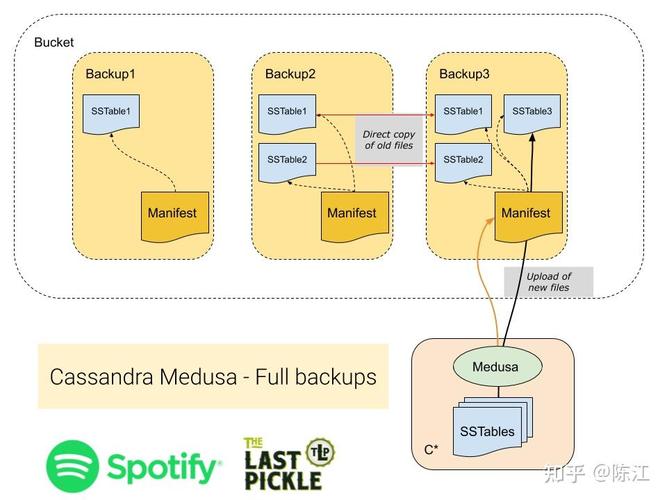安装Windows系统到苹果笔记本上是一个相对简单的过程,但需要使用一些特定的工具。以下是一般步骤:
1. 准备工作: 确保你的苹果笔记本(如MacBook Pro或MacBook Air)已经连接到电源,并备份重要数据。 准备一个至少8GB的USB闪存驱动器。 下载Windows 10或Windows 11的ISO文件。确保下载与你的笔记本兼容的版本。
2. 创建启动盘: 使用Boot Camp Assistant来创建启动盘。Boot Camp Assistant是苹果提供的一个工具,可以引导用户在Mac上安装Windows。 打开Boot Camp Assistant,选择“创建Windows安装盘”,然后选择你的USB闪存驱动器。 等待Boot Camp Assistant完成创建启动盘的过程。
3. 安装Windows: 插入USB闪存驱动器到苹果笔记本。 重启电脑,并按住“Option”键,直到看到启动选项菜单。 选择USB闪存驱动器,并按照屏幕上的指示安装Windows。
4. 分区硬盘: 在安装过程中,你可能会被要求分区硬盘。确保为Windows分配足够的空间,但也要留出足够的存储空间给macOS。
5. 安装Boot Camp驱动程序: 安装完Windows后,使用USB闪存驱动器上的Boot Camp驱动程序来安装必要的驱动程序,以确保Windows可以正确识别和使用苹果笔记本的硬件。
6. 配置Windows: 完成安装后,按照屏幕上的指示配置Windows,包括选择语言、区域设置、网络设置等。
7. 切换操作系统: 安装完成后,你可以通过在启动时按住“Option”键来在Windows和macOS之间切换。
请注意,安装Windows可能会影响你的保修,并且可能需要额外的技术支持。在开始之前,请确保你了解所有风险。
苹果笔记本安装Windows系统全攻略

一、苹果笔记本安装Windows系统的可行性

苹果笔记本是可以安装Windows系统的。苹果公司为了满足不同用户的需求,在MacBook上内置了Boot Camp实用工具,允许用户在MacBook上安装Windows系统,实现双系统运行。
二、苹果笔记本安装Windows系统的准备工作

在开始安装Windows系统之前,您需要做好以下准备工作:
确保您的MacBook满足安装Windows系统的要求。
备份所有重要数据,以免在安装过程中丢失。
获取Windows 10 ISO文件和有效产品密钥。
准备一个至少8GB的U盘,用于制作Windows安装启动盘。
三、苹果笔记本安装Windows系统的步骤
以下是苹果笔记本安装Windows系统的详细步骤:
打开Finder,在应用程序中找到并打开“实用工具”文件夹。
双击“Boot Camp实用工具”启动安装向导。
在安装向导中,选择要安装Windows系统的分区大小,建议至少分配30GB的空间。
点击“继续”按钮,Boot Camp实用工具会自动下载Windows驱动程序。
将U盘插入MacBook,点击“开始安装”按钮,开始制作Windows安装启动盘。
将Windows安装启动盘插入MacBook,重启电脑。
在启动过程中,按住Option键,选择从U盘启动。
按照Windows安装向导的提示,完成Windows系统的安装。
四、安装完成后注意事项
在安装完成后,您需要做一些后续设置,以确保Windows系统在MacBook上正常运行:
安装Boot Camp驱动程序:重启电脑后,Boot Camp驱动程序会自动安装。
调整触摸板和键盘设置:在Windows系统中,您可能需要调整触摸板和键盘设置,以适应MacBook的硬件。